Jika Anda ingin Excel memperlakukan tipe-tipe angka tertentu sebagai teks, Anda dapat menggunakan format teks, bukan format angka. Misalnya, Jika Anda menggunakan nomor kartu kredit, atau kode nomor lain yang berisi 16 digit atau lebih, Anda harus menggunakan format teks. Itu karena, Excel memiliki presisi maksimum 15 digit, dan akan membulatkan angka apa pun di atas 15 digit menjadi nol, dan Anda kemungkinan tidak menginginkan itu terjadi.
Mudah saja mengetahui apakah suatu angka diformat sebagai teks, karena angka itu rata kiri, bukan rata kanan, dalam sel.
-
Pilih sel atau rentang sel yang berisi angka yang ingin Anda format sebagai teks. Cara memilih sel atau rentang.
Tips: Anda juga dapat memilih sel kosong, lalu memasukkan angka setelah memformat sel sebagai teks. Angka tersebut akan diformat sebagai teks.
-
Pada tab Beranda , dalam grup Angka , klik panah di samping kotak Format Angka , lalu klik Teks.
Catatan: Jika Anda tidak melihat opsi Teks , gunakan bilah gulir untuk menggulir ke akhir daftar.
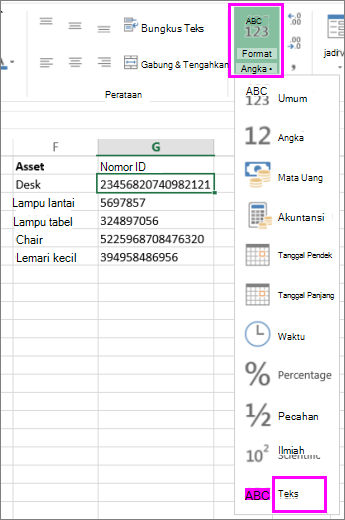
Tips:
-
Untuk menggunakan tempat desimal pada angka yang disimpan sebagai teks, Anda harus memasukkan koma desimal pada saat mengetikkan angka.
-
Saat Anda memasukkan angka yang dimulai dengan nol—misalnya, kode produk—Excel akan menghapus nol secara default. Jika Anda tidak menginginkan ini, Anda dapat membuat format angka kustom yang memaksa Excel mempertahankan nol di depan. Misalnya, jika Anda mengetik atau menempelkan kode produk sepuluh digit dalam lembar kerja, Excel akan mengubah angka seperti 0784367998 menjadi 784367998. Dalam hal ini, Anda bisa membuat format angka kustom yang terdiri dari kode 0000000000, yang memaksa Excel untuk menampilkan semua sepuluh digit kode produk, termasuk nol di depannya. Untuk informasi selengkapnya tentang masalah ini, lihat Membuat atau menghapus format angka kustom dan Mempertahankan nol di depannya dalam kode angka.
-
Sesekali, angka dapat diformat dan disimpan dalam sel sebagai teks, namun kemudian dapat menimbulkan masalah dengan perhitungan atau mengacaukan susunan urutan. Ini kadang terjadi bila Anda mengimpor atau menyalin angka dari database atau sumber data lain. Dalam skenario ini, Anda harus mengkonversi angka yang disimpan sebagai teks kembali menjadi angka. Untuk informasi selengkapnya, lihat Mengonversi angka yang disimpan sebagai teks menjadi angka.
-
Anda juga dapat menggunakan fungsi TEXT untuk mengonversi angka menjadi teks dalam format angka tertentu. Untuk contoh teknik ini, lihat Menyimpan nol di depan kode angka. Untuk informasi tentang menggunakan fungsi TEXT, lihat Fungsi TEXT.










